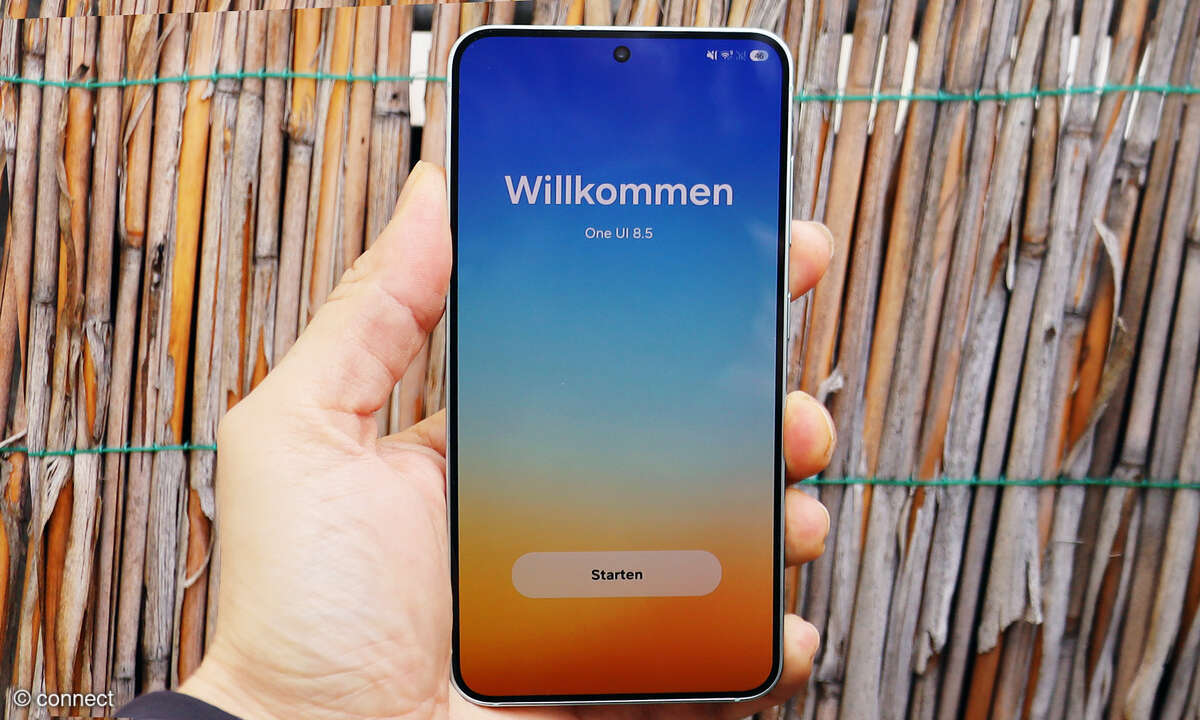- Huawei P20: Die besten Tipps und Tricks
- Huawei P20 Tipps: Akku und Kamera
- Huawei P20 Tipps: Display und User Interface
- Huawei P20 Tipps: Connectivity und Audio
Huawei P20: Akku-TippsDen Akku im BlickWer bei seinem P20-Modell die Akkueigenschaften checken will, findet alle wichtigen Infos unter „Einstellungen/ Akku“. Dort gibt es etwa den aktuellen Ladestand zu sehen und auch die theoretisch verbleibende Laufzeit. Ein Tipp auf „Akkunutzung“ zeigt...

Huawei P20: Akku-Tipps
Den Akku im Blick
Wer bei seinem P20-Modell die Akkueigenschaften checken will, findet alle wichtigen Infos unter „Einstellungen/ Akku“. Dort gibt es etwa den aktuellen Ladestand zu sehen und auch die theoretisch verbleibende Laufzeit. Ein Tipp auf „Akkunutzung“ zeigt in einer detaillierten Aufschlüsselung, welche Verbraucher seit dem letzten vollständigen Ladevorgang wie intensiv am Akku genuckelt haben. Neben den Systemkomponenten wie Display, Mobilfunk, WLAN oder GPS kann der Nutzer hier auch besonders stromhungrige Apps ausfindig machen.
Stromspar-Modus
Wird es mit den Stromreserven mal knapp und es ist keine Lademöglichkeit in der Nähe, hat Huawei seinen Flaggschiffen zwei Stromsparmodi mit auf den Weg gegeben. Der erste heißt schlicht „Stromsparen“, schränkt die Hintergrundaktivitäten von Apps ein, stoppt die Synchronisation von E-Mails und reduziert visuelle Effekte. Einen großen Schritt weiter geht es mit „Ultra-Stromsparen“. Wird dieser Modus aktiviert, erscheint eine stark reduzierte Benutzeroberfläche mit nur wenigen Apps.
Wer nicht gleich zu solch drastischen Mitteln greifen möchte, kann aber auch zuerst die Bildschirmauflösung auf HD+-Niveau reduzieren oder die Oberflächenfarben der Einstellungen anpassen. Zu beiden Funktionen gibt es einen entsprechenden Eintrag. Wird Letzterer angewählt, präsentiert sich das Layout für die Einstellungen des P20-Duos komplett in Schwarz.
Akkustand
Das Batteriesymbol in der Infoleiste ist nur ein grober Indikator für den aktuellen Ladestand des Smartphones. Wer es genauer wissen möchte, der kann unter „Einstellungen/Akku/Akkuladung in %“ die Prozentanzeige aktivieren. Der Nutzer hat hier zudem die Wahl, sich den prozentualen Ladestand neben oder direkt im Akkusymbol anzeigen zu lassen. So gibt es mehr Platz in der Infoleiste.

Huawei P20: Kamera-Tipps
Auf die Schnelle
Soll es besonders fix gehen mit einem Foto, springen die P20-Modelle mit ihrem Ultra-Schnappschuss-Modus in die Bresche: Zweimal schnell hintereinander die Lautstärke-Minus-Taste drücken, schon schießen die Huawei-Phones ein Foto. Als besonderer Clou wird sogar die benötigte Zeit angezeigt. Wie bei Schnappschüssen aber so üblich, ist dabei leider nicht immer der Bereich scharf gestellt, den man sich als Fotograf gewünscht hat.
Momente
Die Huawei-Phones bieten mit ihrer Dreifach- (P20 Pro) und Dual-Kamera (P20) eine tolle Bildqualität. Als nettes Feature haben die Chinesen im Automatikbetrieb die Funktion „Momente“ implementiert. Ist sie aktiviert (über ein rundes Icon direkt neben dem Blitz-Symbol im Suchermodus), zeichnen die Smartphones zur Fotoaufnahme auch ein etwa zwei Sekunden langes Video auf. Die Auflösung ist hier aber auf 10 Megapixel begrenzt.
Mehr Kameramodi
Das P20-Duo hat in puncto Kamera enorm viel zu bieten. So gibt es im Kamera-Interface neben den Hauptfunktionen unter dem Punkt „Mehr“ noch weitere Foto- Modi zu entdecken. Darüber hinaus kann der Nutzer weitere Funktionen herunterladen. In der Summe sind das dann 17 Foto- und Video-Features. Wer bei diesem üppigen Angebot die Übersicht verliert, der sollte einfach das „i“-Symbol im Sucher antippen, das ihm postwendend für jede einzelne Funktion eine kurze Erklärung präsentiert.
Kamera-Quickies
Mit diesem Trick gelangt man besonders schnell zu seiner Wunschfunktion in Sachen Fotografie: Ein langer Druck auf das Kamera-Icon auf dem Homescreen genügt, schon erscheint ein Auswahlfeld mit vier Optionen. Neben „Selfie“, „Video“ und „Momente“ steht hier auch „Große Blende“ zur Auswahl. Einfach das gewünschte Feld antippen, schon kann man im entsprechenden Modus mit Fotos und Videos loslegen.